练习 - 设置自助式密码重置
在此单元中,使用电子邮件配置和测试自助式密码重置 (SSPR)。 在此练习中,需要使用电子邮件完成密码重置过程。
创建组
需要先向人数有限的一组用户推送 SSPR,以确保 SSPR 配置按预期工作。 首先,创建用于这个推送活动的安全组。
在创建的 Microsoft Entra 组织中的“管理”下,选择“组”。
选择“新建组”。
输入以下值:
设置 值 组类型 安全 组名称 SSPRTesters 组说明 成员正在测试 SSPR 的推出 成员身份类型 已分配 选择“创建”。
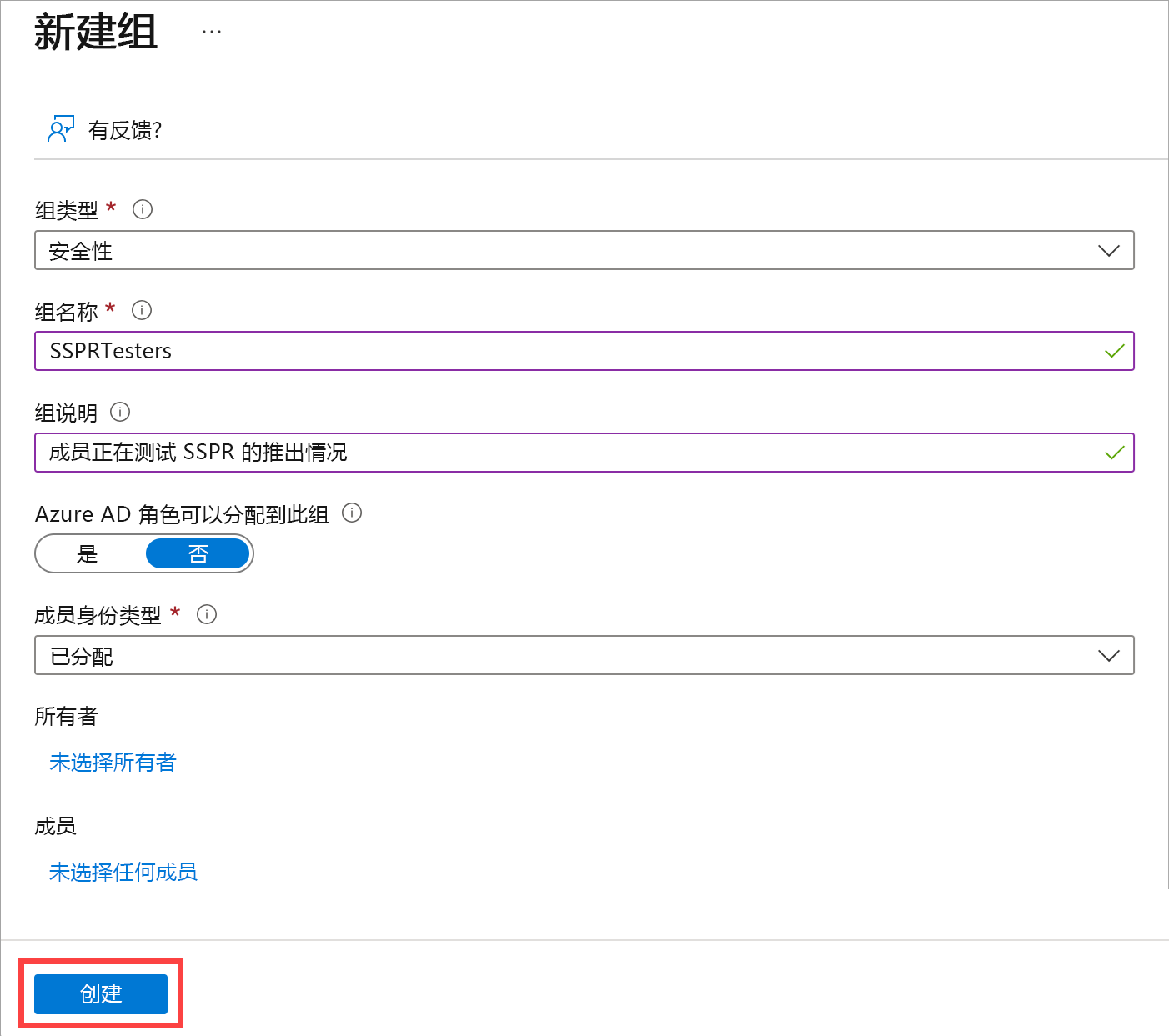
创建用户帐户
若要测试配置,请创建与管理员角色无关联的帐户。 你还会将帐户分配给创建的组。
在 Microsoft Entra 组织中的“管理”下,选择“用户”。
选择“+ 新建用户”,在下拉列表中选择“创建新用户”,并使用以下值:
设置 值 用户主体名称 balas 显示名称 Bala Sandhu 密码 选择自动生成的密码旁边的“复制”图标,然后将密码粘贴到一个文本编辑器(例如记事本)。 选择“分配”选项卡。
选择“添加组”,选中“SSPRTesters”组的框,然后选择“选择”按钮。
选择“查看 + 创建”,然后选择“创建” 。
启用 SSPR
现在,已准备好为组启用 SSPR。
在 Microsoft Entra 组织中的“管理”下,选择“密码重置”。
在“属性”页上,选择“已选择”。 选择“选择组”下的链接,选中“SSPRTesters”组旁边的框,然后选择“选择”按钮。
选择“保存”。
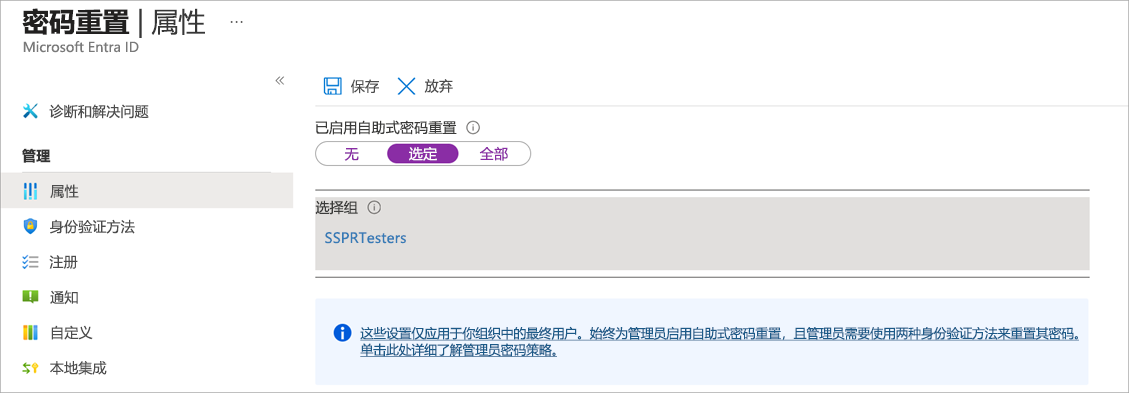
在“管理”下,选择“身份验证方法”、“注册”和“通知”页,以查看默认值。 确保“身份验证方法”已选择“电子邮件”。
选择“自定义”。
选择“是”,然后在“自定义支持人员电子邮件或 URL”文本框中,输入 admin@organization-domain-name.onmicrosoft.com。 将“organization-domain-name”替换为已创建的 Microsoft Entra 组织的域名。 如果忘记域名,请将鼠标悬停在 Azure 门户中的配置文件上。
选择“保存”。
注册 SSPR
SSPR 配置完成后,为创建的用户注册电子邮件。
注意
如果收到一条消息,指出“管理员尚未启用此功能”,请在 Web 浏览器中使用私密/匿名模式。
打开新的浏览器窗口,访问 https://aka.ms/ssprsetup。
使用用户名 balas@organization-domain-name.onmicrosoft.com 和前面记下的密码进行登录。 请记住将“organization-domain-name”替换为已创建的 Microsoft Entra 组织的域名。
如果系统要求更新密码,请按需要输入新密码。 确保记下新密码。
选择“安全信息”选项卡,然后选择“+ 添加登录方法”。
在“添加方法”框中,选择“电子邮件”。
输入电子邮件详细信息。
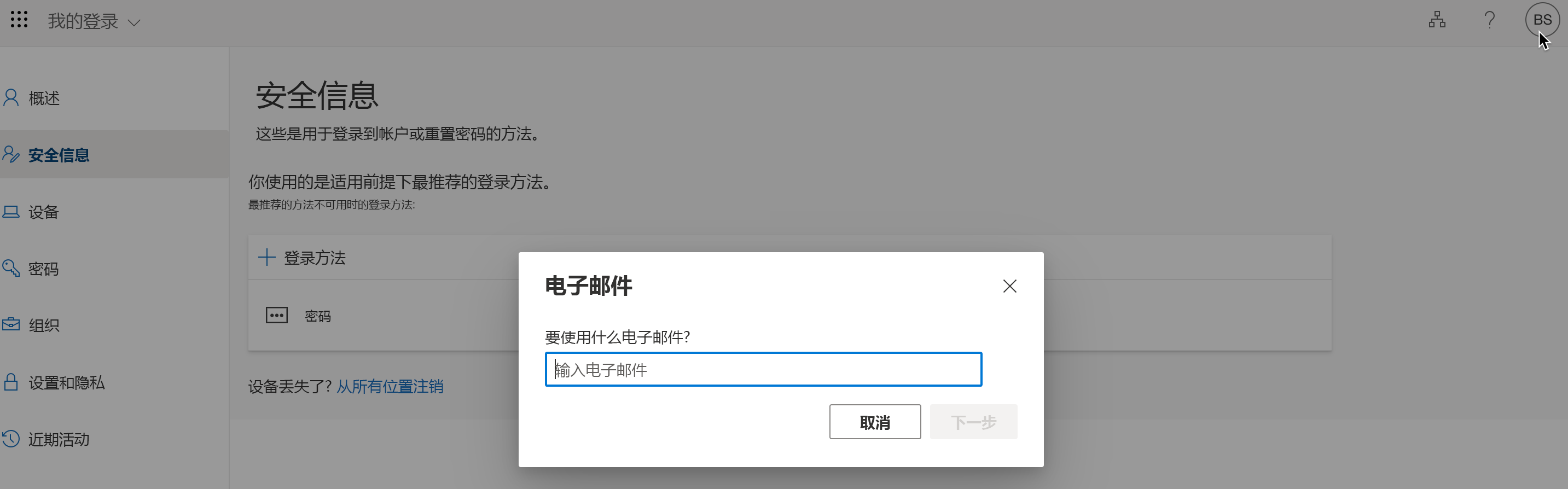
在电子邮件中收到验证码后,在文本框中输入该验证码,然后选择“下一步”。
测试 SSPR
现在,让我们来测试用户是否可以重置其密码。
打开新的浏览器窗口,访问 https://aka.ms/sspr。
对于用户 ID,,键入 balas@organization-domain-name.onmicrosoft.com。 将“organization-domain-name”替换为用于 Microsoft Entra 组织的域。
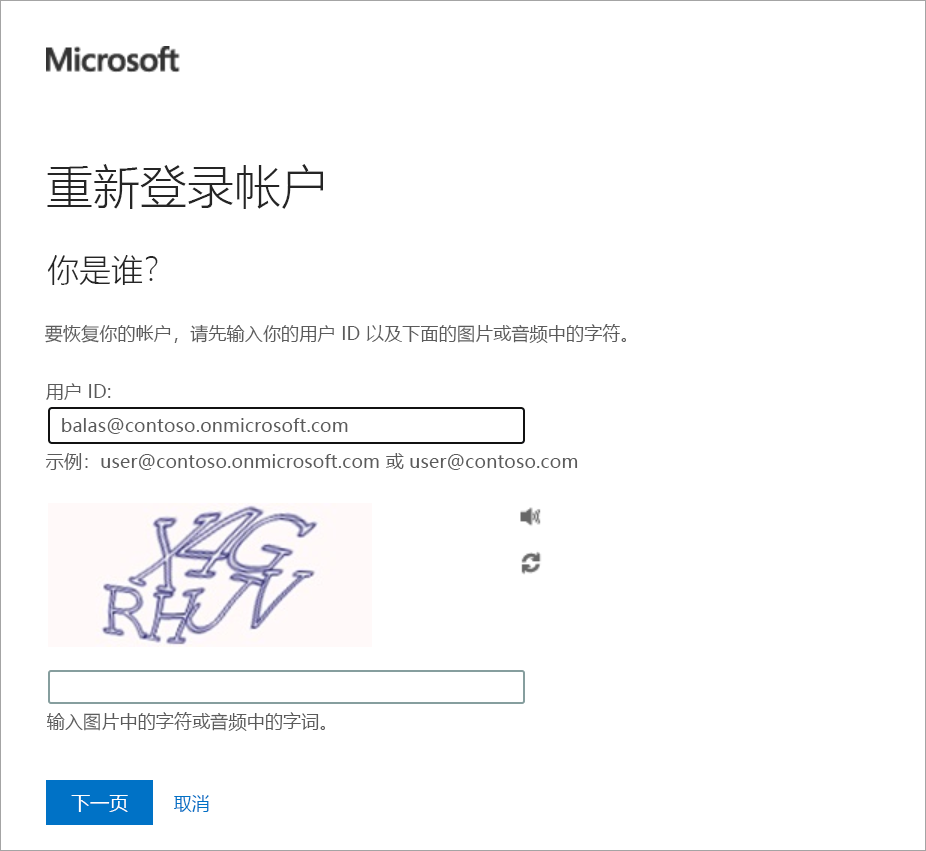
填写验证码,并选择“下一步”。
“向我的备用电子邮件发送电子邮件”单选按钮已选中。 选择“电子邮件”。
电子邮件送达后,在“输入验证码”文本框中,输入接收到的代码。 选择下一步。
输入密码,然后选择“完成”。 确保记下新密码。
关闭浏览器窗口。